GPS基本工作原理及基本常识18页word
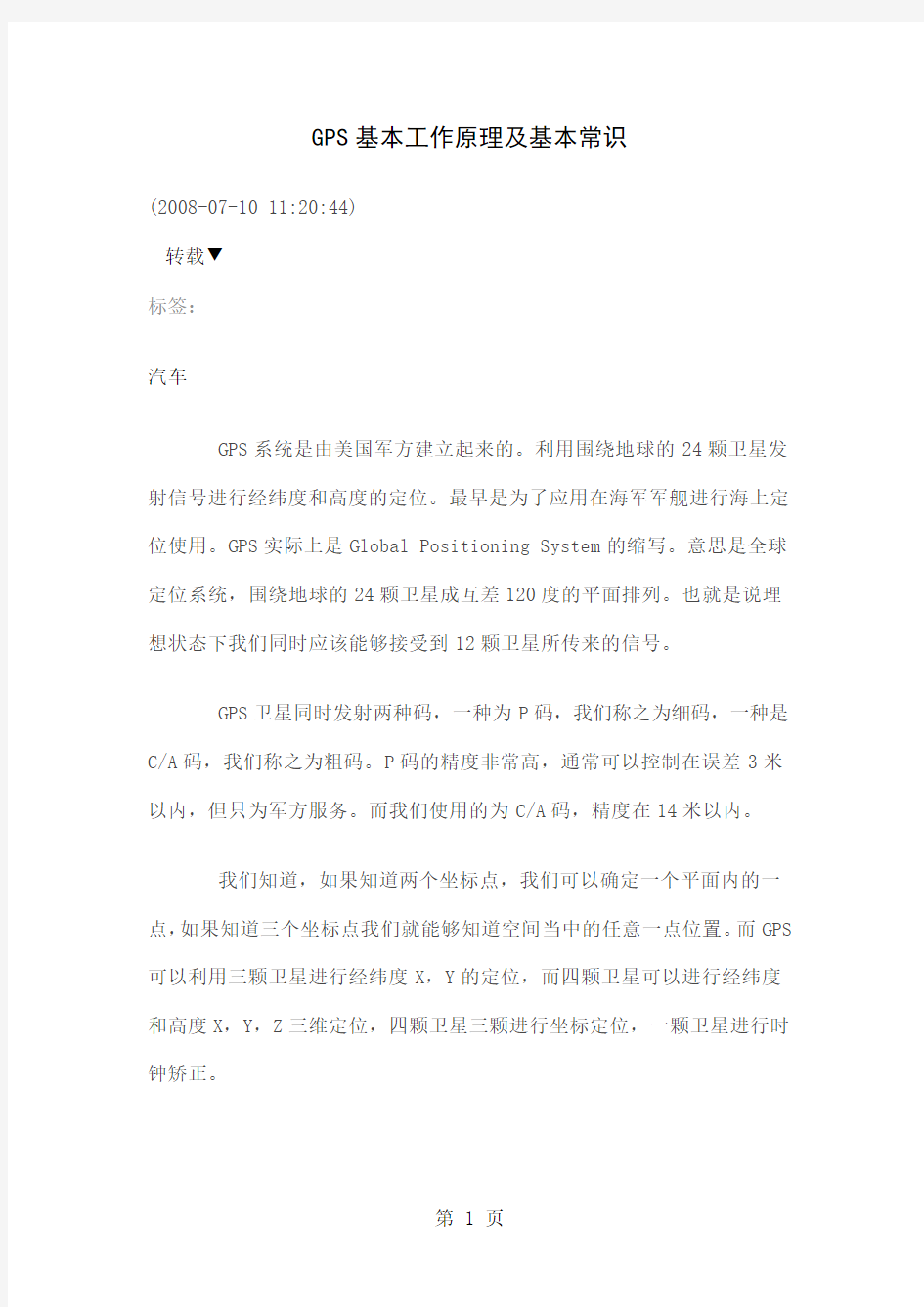
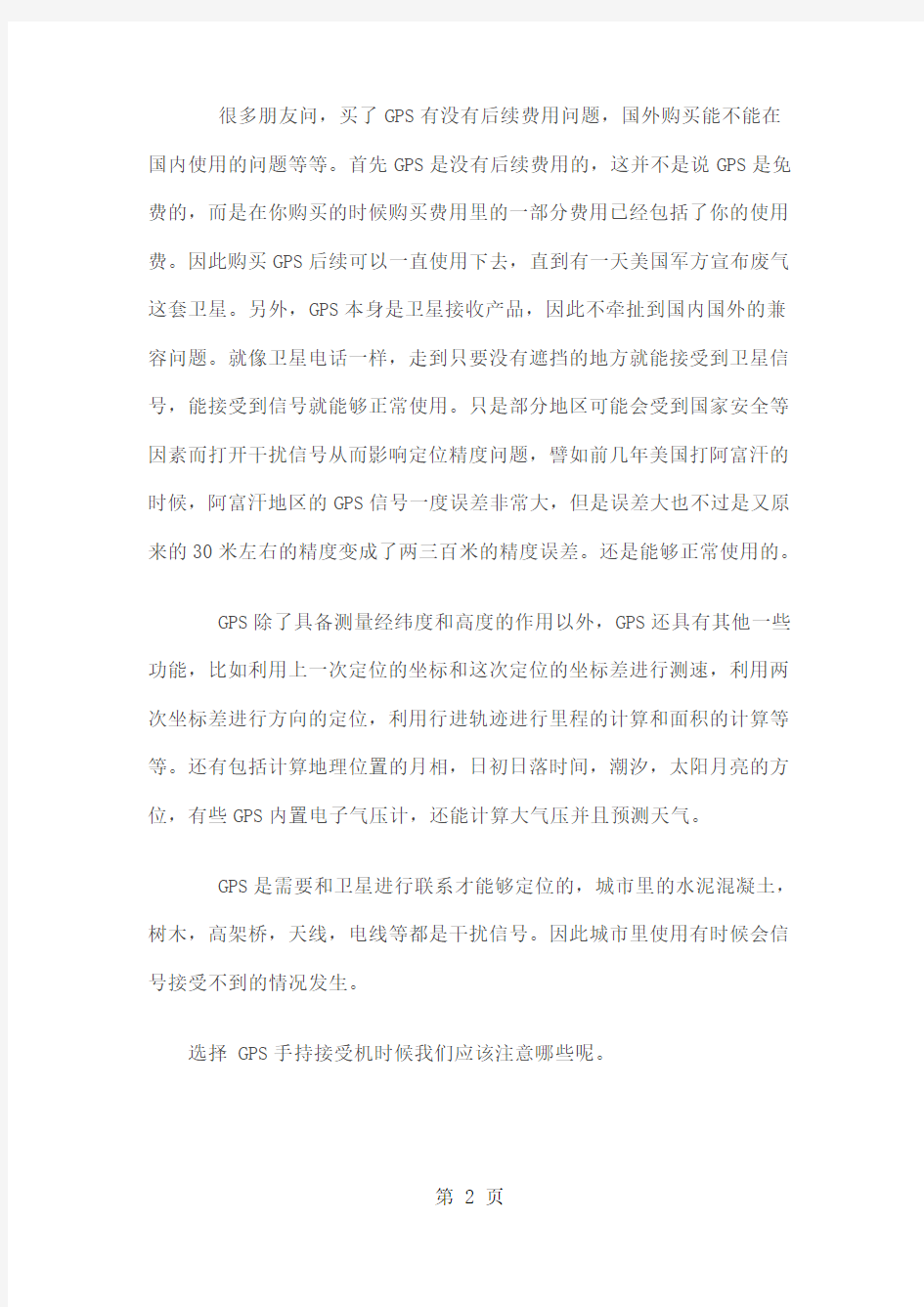
GPS基本工作原理及基本常识
(2008-07-10 11:20:44)
转载▼
标签:
汽车
GPS系统是由美国军方建立起来的。利用围绕地球的24颗卫星发射信号进行经纬度和高度的定位。最早是为了应用在海军军舰进行海上定位使用。GPS实际上是Global Positioning System的缩写。意思是全球定位系统,围绕地球的24颗卫星成互差120度的平面排列。也就是说理想状态下我们同时应该能够接受到12颗卫星所传来的信号。
GPS卫星同时发射两种码,一种为P码,我们称之为细码,一种是C/A码,我们称之为粗码。P码的精度非常高,通常可以控制在误差3米以内,但只为军方服务。而我们使用的为C/A码,精度在14米以内。
我们知道,如果知道两个坐标点,我们可以确定一个平面内的一点,如果知道三个坐标点我们就能够知道空间当中的任意一点位置。而GPS 可以利用三颗卫星进行经纬度X,Y的定位,而四颗卫星可以进行经纬度和高度X,Y,Z三维定位,四颗卫星三颗进行坐标定位,一颗卫星进行时钟矫正。
很多朋友问,买了GPS有没有后续费用问题,国外购买能不能在国内使用的问题等等。首先GPS是没有后续费用的,这并不是说GPS是免费的,而是在你购买的时候购买费用里的一部分费用已经包括了你的使用费。因此购买GPS后续可以一直使用下去,直到有一天美国军方宣布废气这套卫星。另外,GPS本身是卫星接收产品,因此不牵扯到国内国外的兼容问题。就像卫星电话一样,走到只要没有遮挡的地方就能接受到卫星信号,能接受到信号就能够正常使用。只是部分地区可能会受到国家安全等因素而打开干扰信号从而影响定位精度问题,譬如前几年美国打阿富汗的时候,阿富汗地区的GPS信号一度误差非常大,但是误差大也不过是又原来的30米左右的精度变成了两三百米的精度误差。还是能够正常使用的。
GPS除了具备测量经纬度和高度的作用以外,GPS还具有其他一些功能,比如利用上一次定位的坐标和这次定位的坐标差进行测速,利用两次坐标差进行方向的定位,利用行进轨迹进行里程的计算和面积的计算等等。还有包括计算地理位置的月相,日初日落时间,潮汐,太阳月亮的方位,有些GPS内置电子气压计,还能计算大气压并且预测天气。
GPS是需要和卫星进行联系才能够定位的,城市里的水泥混凝土,树木,高架桥,天线,电线等都是干扰信号。因此城市里使用有时候会信号接受不到的情况发生。
选择 GPS手持接受机时候我们应该注意哪些呢。
第一,应该注意GPS的通道数量,一般民用GPS通道数量在2-8
之间,专业GPS拥有12-14个通道。每与一颗卫星联系需要占用一个通道,也就是说通道数越多,在信号好的情况下你能联系到的卫星越多,自然定位精度也就越高。
第二,注意GPS的天线类型,传统GPS天线主要有两类,一类是平板天线,一类是螺旋天线,平板天线是有接受面的,最佳方式应该使得GPS水平放置,屏幕朝上以获得最佳信号。而螺旋天线则方便得多。只需要将GPS垂直放置,天线成螺旋柱状,360度全方位接收。
第三,注意GPS 的冷热启动时间和刷新频率。冷启动是指在一个陌生的环境下启动GPS直到GPS和周围卫星联系并且计算出坐标的时间。热启动是指在上次关机的地方没有过多移动启动GPS计算出结果的时间。冷启动一般在10分钟左右,热启动一般在两分钟左右,时间越短证明GPS 的计算能力和信号接收能力越好。刷新频率是指GPS重新定位一次的时间。一般刷新频率尽量选择每秒/1次的,刷新频率越块越好。
第四,查看GPS的存储能力。一般GPS的存储能力会告诉你可以储存多少个航点,多少条航迹。航点就是位置点,储存该点的坐标值,高度值,并且可以编辑该点的名称,类型等。航迹是用来储存路线的。航迹其实是由多个航点构成,只不过此时的航点只储存坐标值而已。
第五,查看GPS 的物理参数。比如防水认证,抗干扰认证等。好的GPS应该抗干扰并且防水达到IPX-7级别的比较好。这个级别是指1米
深的水中防水半小时。另外GPS最好具备能够漂浮的能力。否则一旦落水如果不漂浮,再防水也白搭了。
现在国际有两家公司是GPS比较专业的生产商,一个是麦哲伦公司,一个是高明公司。两家公司都是美国的。GPS在国际上占有的份额比较大。因此选择GPS时候尽量考虑这两家公司的产品比较合适。
第一节 GPS的产生背景和历史演变
那么GPS全球定位系统究竟是什么东西呢?它是一套美国军方设计的,以航天技术为基础的导航与定位系统。这套系统可以使美军士兵独立测定精度为10米以下的自己的位置。这个“独立测定”非常重要:在实际使用中,如果这套系统需要士兵发射电波确定自己位置的话,会很容易地被敌方侦测到自己的实际位置,所以整个地面接收系统需要完全被动接收信号。
现在我们国家的北斗卫星导航系统还不能做到这一点:北斗卫星的用户需要通过无线电发射位置请求信息到卫星,并从卫星接收自己的位置信息。
由于美国全球战略的需要,这套系统需要覆盖全世界,并且的用户接收端的成本要非常低,因为系统的设计要求是每个士兵、每台军车都要安装接收系统。
1、频率与定位精度
GPS并不是世界上第一个无线电导航系统,早在第二次世界大战以前,就已经出现了无线电导航系统。
最早人们采用的是长波信号,波长长达26公里,因为长波信号可以轻易地被电离层反射,所以美国的OMEGA系统用了八个发射器就把信号覆盖了全球。不过因为信号波长比较长,定位精度受到很大影响:OMEGA系统的精度只有六公里。
为提高定位精度,只有提高无线电信号频率,但是借助电离层反射的全球覆盖就受到了影响:波长越短的信号,直线传输特性越强,同时不能被电离层反射:通过把波长减小到2.6公里,LORAN系统倒是把定位精度提高到450米了,可全球只有10%的面积被信号覆盖。
自从1957年有了卫星,科学家的兴趣自然就转到这上面来了:卫星可以发射短波长信号,穿透电离层覆盖半个地球的面积。
从20世纪60年代开始,美军就不断地试验并改进以卫星为基础的无线电导航系统,从最早的TRANSIT,到NAVSTAR, 一步一步地把GPS系统进行完善并降低接收系统成本。随着接收系统的成本不断降低,很多有商业头脑的人预见到了GPS系统的民用市场的广大,把GPS扩展到民用的呼吁在美国国内越来越高。
不过最终促成此事的是一桩悲剧:1983年,韩国的KAL-007航班因为迷航误入前苏联领空,被前苏联战斗机击落,机上乘客和机组人员无一生还。那会儿GPS还没有投入民用,民用航班的导航主要*无线电信标,万
一地面信标站或机上系统有故障,那麻烦就大了。于是美国前总统里根于1984年正式宣布:开放GPS信号的民间使用,无偿提供服务。
从1989年2月开始,真正用于实用的BLOCK II 卫星开始发射升空。到1993年12月,美国国防部宣布GPS系统初步完成,由24颗BLOCK I 和BLOCK II 卫星组成。1995年7月,美国国防部宣布GPS系统完全完成,由24颗BLOCK II卫星组成。
2、 GPS系统组成
整个GPS系统由三部分组成:控制部分,空间部分,用户端
空间部分和控制部分由美国军方维护,主要是保证卫星正常工作及其发送的信号准确无误。
用户端就是大家平常用的GPS接收机,虽然形式多种多样,但基本操作都是接收卫星信号并计算接收机所在位置。
在空间部分,美军布置了24颗BLOCK II卫星,由ROCKWELL公司制造,星重700-900公斤,包含太阳能极板为5米宽,设计使用寿命为7.5年。卫星轨道距地面20200公里,轨道面与地球赤道面夹角为55度,轨道面之间在赤道面投影的夹角为60度,每个轨道面布置4颗卫星,所以总卫星数是6个轨道面乘以4为24颗。其中21颗正式使用,3颗备用。每颗卫星每12个小时绕地球一周。这样算下来,在任何时刻、地球的任意地方,基本都能“看到”12颗左右的卫星。
3、 GPS定位原理
GPS接收机的定位实际是就是通过计算接收机距不同卫星的距离来完成的:
如果接收机知道它离第一颗卫星的距离,接收机在宇宙中可能的位置就是一个球;如果接收机同时知道它离第二颗卫星的距离,接收机可能的位置就是两个球的交线;如果接收机同时知道它离第三颗卫星的距离,那么接收机的可能位置就是三个球的两个交点。那这两个交点到底哪个是真正的位置点呢,其实非常好判断:一个点在距离地表10公里之内,一个点在距离地表几千公里以外,你说哪个是?
那么大家都知道,GPS需要至少四颗卫星来定位,那这第四颗卫星是怎么回事呢?
4、第四颗卫星的用处
高中地理学到:光速为30万公里/秒(300000米/秒)。一秒绕地球7圈半。太阳发出来的光到达地球需要8分钟。
无线电波以每秒30万公里传输,从卫星发射信号到接收机收到信号,只需要大概0.06秒。如果接收机的时间精度是百万分之一秒,那末折算出来的距离误差就是300000000米/100000000秒=300米。
在卫星上的钟是四个原子钟,精确地同步到精度为几十亿分之一秒。可接收机的时钟是普通石英钟,精度远达不到百万分之一秒,如果也用原
子钟的话,重量咱们先不说,每个原子钟造价是二十万美金,那还有谁用的起呀?
所以,第四颗卫星的信号实际上是提供时间基准,给GPS接收机用来计算接收机距离其他三颗卫星的距离:有了时间基准,接收机就可以测量从其他三颗卫星到达接收机的时间,然后把时间转换成距离。
第二节基本的信号结构及准确率
1、基本的信号结构
一般民用GPS使用的是GPS系统的L1载波,频率为1575.42 MHz。在这个载波频率上面以调相方式加载了两种不同的伪随机噪声码:C/A码和P码。C/A码是用于民用的测距码,码长为1023个码元,即1023次从数字零到数字1的跳动,这1023个码元每秒重复1000次,即1.023MHz, 或每一百万分之一秒跳动一次。P码是军用码,码长非常长,码速为10.23MHz,即每千万分之一秒跳动一次。
由于GPS接收机通过对比码元的跳动来计算从卫星到接收机的时间,然后再转换成距离,显而易见,P码的时间精度高了10倍,距离精度也就高了10倍:现代信号处理技术计算码元跳动的时间精度是码宽的百分之一,一百万分之一秒折合出来的距离是300米,它的百分之一就是3米。而P码的精度是这个数值的十分之一,即0.3米。换句话说,在计算某个卫星距离接收机的实际距离的时候,C/A码的理论精度是3米。
接收机“知道”了自己与卫星的距离,并不能计算出自己的位置,因为它不知道卫星在发射电波时的位置,因此在卫星载波上面,还加载了一个50Hz的导航电文,这个导航电文包括了:卫星的轨道参数、时钟参数、轨道修正参数、大气对GPS信号折射的修正值等等。GPS接收机就是通过这些参数计算出某一时刻某颗卫星在空间中的位置,然后再确定自己与卫星的距离,然后再计算自己的实际位置。导航电文总长1500比特,在50Hz 发送的情况下,每一个循环周期是30秒。
可能大家觉得这个比较枯燥,可这正是隐藏在各个GPS技术参数后面的无数个“为什么”之一。大家比较一下GARMIN和MAGELLAN的各个型号GPS接收机的技术参数,就会发现:所有型号的的GPS接收机的冷启动时间(即GPS对卫星及自己所在地一无所知)都是45秒左右,不是厂商懒不想改进GPS性能,而是已经快到技术极限啦:45秒里面的30秒是用来接收导航电文的,剩下15秒钟是计算接收机位置的。
如果你看到某款GPS接收机标称冷启动时间是30秒,赶紧走开不要再看第二眼:厂家连这个数据都敢拿出来骗你,他们的接收机的定位数据你还敢用吗?当然GPS系统是不断在改进的,也许将来的导航电文用一秒钟就发过来了,不过现在的数据还是需要30秒才能发过来。
其实每个GPS的技术参数都是有学问的,不过限于本文篇幅及技术复杂性,不能一一介绍。最根本的原因是我现学现卖,还没有钻研到那么深呢。呵呵。不过我不是专业搞这个的,只是在使用GPS的时候爱问个为什
Word的基本知识点及操作方法
Word的基本知识点及操作方法 教学内容: 1、了解WORD2000的启动和退出以及WORD2000的窗口组成。 2、掌握文档的建立、打开和保存。 3、掌握文本编辑中的汉字输入、文字的插入、删除、移动、复制、粘贴、剪切等。 4、掌握文本编辑中的查找和替换。 5、插入特殊字符、图片、文本框、艺术字、图形等。 6、掌握分栏(不带回车)。 7、表格的建立和编辑、单元格的拆分及合并、表格线条的设置、文字的对齐等。 8、掌握文档的排版与打印,如设置字体、字号、文字颜色、页面、页码、段落格式等。 9、使用WORD绘图功能画简单图形、使用WORD画流程图第一部分。 第一课时WORD的介绍 1、WORD2000的启动与退出(1)启动①常规启动:在Windows98桌面上单击“开始”按钮,将指针依次指向“程序”“MicrosoftWord”,再单击②快捷方式:双击桌面上WORD2000的快捷方式图标启动要求学生练习启动WORD[补:讲解快捷方式的建立1、直接通过具体文件创建快捷方式 2、通过右键新建快捷方式找到文件或者盘符例题:A、请在桌面创建计算器的快捷方式B、请在桌面创建C盘的快捷方式C、请在D盘创建指向网易的快捷方式](2)退出①单击窗口右上角的“关闭”按钮②单击“文件”菜单中的“退出”命令注意点:请同学区分“文件”菜单中“关闭”和“退出”命令的功能分别是什么。 2.WORD2000的窗口组成: (1)标题栏:标题栏显示文档的名称。打开一个文档或新建一个文档后,该文档的名称就出现在标题栏(补充知识:对标题栏的两种不同操作可以完成拖动和关闭以及最大化) (2)菜单栏:菜单栏包含文件、编辑、视图、插入、格式等九个类别。要求学生用3分钟时间读一遍每个菜单里的内容组成,告诉学生,熟悉菜单是快速
WORD快捷键大全(带目录方便查找)
WORD快捷键大全(带目录方便查找) 目录 一、常用快捷键2 二、快捷键大全2 1.用于设置字符格式和段落格式的快捷键2 2.用于编辑和移动文字及图形的快捷键3 ◆删除文字和图形3 ◆复制和移动文字及图形4 ◆插入特殊字符4 ◆选定文字和图形4 ◆选定表格中的文字和图形5 ◆移动插入点6 ◆移动插入点6 ◆在表格中移动7 ◆在表格中插入段落和制表符7 3.用于处理文档的快捷键8 ◆创建、查看和保存文档8 ◆查找、替换和浏览文本8 ◆撤消和恢复操作8 ◆切换至其他视图8 ◆用于审阅文档的快捷键9 4.用于处理引用、脚注和尾注的快捷键9 5.用于处理域的快捷键9 6.用于处理文档大纲的快捷键10 7.用于进行邮件合并的快捷键10 8.用于处理Web页的快捷键10 9.用于打印和预览文档的按键11 10.用于Office助手的快捷键11 11.用于帮助的快捷键11 ◆在帮助窗口中工作11 ◆在定位窗格中移动11 ◆在主题窗格中移动12 12.用于菜单的快捷键12 13.用于窗口和对话框的快捷键13 ◆在文档和程序窗口中移动13 ◆在对话框中移动13 14.用于"打开"和"另存为"对话框的快捷键14 15.用于发送电子邮件的快捷键14
一、常用快捷键 快捷键作用 Ctrl+Shift+Spacebar创建不间断空格 Ctrl+-(连字符)创建不间断连字符 Ctrl+B使字符变为粗体 Ctrl+I使字符变为斜体 Ctrl+U为字符添加下划线 Ctrl+Shift+缩小字号 Ctrl+Shift+>增大字号 Ctrl+Q删除格式 Ctrl+C复制所选文本或对象 Ctrl+X剪切所选文本或对象 Ctrl+V粘贴文本或对象 Ctrl+Z撤消上一操作 Ctrl+Y重复上一操作 二、快捷键大全 1.用于设置字符格式和段落格式的快捷键 快捷键作用 Ctrl+Shift+F改变字体 Ctrl+Shift+P改变字号 Ctrl+Shift+>增大字号 Ctrl+Shift+<减小字号 Ctrl+]逐磅增大字号 Ctrl+[逐磅减小字号 Ctrl+D改变字符格式("格式"菜单中的"字体"命令)Shift+F3切换字母大小写 Ctrl+Shift+A将所选字母设为大写 Ctrl+B应用加粗格式 Ctrl+U应用下划线格式 Ctrl+Shift+W只给字、词加下划线,不给空格加下划线Ctrl+Shift+H应用隐藏文字格式 Ctrl+I应用倾斜格式 Ctrl+Shift+K将字母变为小型大写字母 Ctrl+=(等号)应用下标格式(自动间距) Ctrl+Shift++(加号)应用上标格式(自动间距) Ctrl+Shift+Z取消人工设置的字符格式 Ctrl+Shift+Q将所选部分设为Symbol字体
计算机word操作选择题
一、单选题 1. 通过以下哪种方法可以修改保存文档的默认文件夹 A 在“选项”下,单击“保存”选项卡 B 在“自定义”下,单击“选项”选项卡 C 在“选项”下,单击“文件位置”选项卡 D 在“自定义”下,单击“文件位置”选项卡。答案:C 2. 有关格式刷,下列说法错误的是: A 首先双击格式刷,然后在段落中多次单击 B 首先将光标插入点定位在目标段落中,再双击格式刷 C 首先将光标插入点定位在源段落中,或选中源段落,再双击格式刷 D 取消格式刷工作状态,不能用Esc 键 答案:C 3. 在Word 文档中,关于设置字号,说法正确的是: A 最大字号为“初号” B 可在工具栏的“字号”框中直接输入自定义大小的字号 C 最大字号为“ 72”号 D 最大字号可任意指定,无限制答案:B 4. 在Word 中输入“叁万贰千捌佰肆拾柒” ,最便捷的方法是: A利用“插入数字”的方法,再选择“壹,贰,叁,”数字类型 B 利用查找替换 C 插入特殊符号 D 插入符号 答案:A 5. 以下哪一项功能可以帮助您查找不熟悉单词的近义替换词? A 同义词库 B 自动编写摘要 C 拼写和语法 D 自动更正。答案:A 6. 在Word 2003 中,通过以下哪一项功能可以将不同人员的编辑内容合并到一个文档中:A 自动编写摘要 B 插入引用 C 比较并合并文档 D 插入文件。 答案:C 7. 通过以下哪种方法可以最便捷地统计文档的行数和段落数? A 使用“字数统计”功能 B 启用行号功能 C 查看“文档结构图”中的统计信息。 D 通过“文件”菜单中的“页面设置”看每页的行数。答案:A 8. 下面说法中不正确的是: A 工具栏主要包括常用工具栏和格式工具栏 B 标尺分为水平标尺和垂直标尺 C 状态栏可以显示正在使用何种中文输入法 D滚动条可以隐藏。 答案:C 9?通常情况下,“标题栏”是以何种颜色为底色 A黑色B白色C蓝色D灰色 答案:C
word快捷键组合键大全
▲Word快捷键 [F1]键:帮助 [F2]键:移动文字或图形,按回车键确认 [F4]键:重复上一次的操作 [F5]键:编辑时的定位 [F6]键:在文档和任务窗格或其他Word窗格之间切换 [F8]键:打开Word的选择模式 [F12]键:打开“另存为”对话框 [shift+F2]组合键:复制文本 [shift+F3]组合键:改变字母大小写 [shift+F4]组合键:重复查找或定位 [shift+F12]组合键:选择“文件”菜单中的“保存”菜单项 [shift+F5]组合键:跳转文档中上一次编辑位置 [shift+←] 组合键:选中光标左侧一个字符 [shift+→] 组合键:选中光标右侧一个字符 [shift+↑] 组合键:选中光标当前位置至上一行之间的内容 [shift+↓] 组合键:选中光标当前位置至下一行之间的内容 [shift+Ena] 组合键:选中光标所在处至行尾 [shift+Home] 组合键:选中光标所在处至行首 [shift+pageup] 组合键:选中光标当前位置至上一屏之间的一行内容[Shift+Pagedown] 组合键:选中光标当前位置至下一屏之间的一行内容[ctri+F2] 组合键:打印预览
[ctri+F4] 组合键:关闭窗口 [ctri+F6] 组合键:在打开的文档之间切换[ctri+F12] 组合键:打开“打开”对话框[ctri+1] 组合键:单倍行距 [ctri+2] 组合键:双倍行距 [ctri+5] 组合键:1.5倍行距 [ctri+O] 组合键:段前添加一行间距[ctri+A] 组合键:全选 [ctri+B] 组合键:字符变为粗体 [ctri+C] 组合键:复制 [ctri+shift+D] 组合键:分散对齐 [ctri+E] 组合键:段落居中 [ctri+F] 组合键:查找 [ctri+G] 组合键:定位 [ctri+H] 组合键:替换 [ctri+I] 组合键:字符变为斜体 [ctri+J] 组合键:两端对齐 [ctri+K] 组合键:超级连接 [ctri+L] 组合键:左对齐 [ctri+N] 组合键:新建文档 [ctri+M] 组合键:左侧段落缩进 [ctri+O] 组合键:打开文档
计算机一级word操作知识点
操作部分提纲 第一部分文字录入 1、注意打出来的内容和题目参照内容要对齐。 2、注意一些比较特殊的标点符号 \ 是顿号、_是破折号——^是省略号……@是分隔号·其他特殊符号可以通过输入法状态栏上的软键盘输入,如ωπ●★ 3、注意数字、英文字母和一些标点的状态:全角/半角,中文标点/英文标点 234234wordword;,。;,.;,.正常状态下的设置是半角字符、中文标点,但是也要根据具体情况进行更改第二部分文件管理 1、所有操作在考生文件夹中完成。 2、新建文件、文件夹(注意看清楚是什么类型) 3、重命名: (1)注意重命名之前有无扩展名显示,有的话必须加,没有的话不能加。 (2)如果要更改文件的扩展名(如将abc.bmp改名为123.doc),必须先将其扩展名显示出来(工具-文件夹选项-查看),然后才能够更改。 (3)扩展名必须是小数点,不能是中文的句号。 (4)当需要输入中文名时,可以用shift+ctrl组合键进行切换。 4、搜索文件:在需要搜索的文件夹中单击工具栏上的“搜索”按钮。 (1)文件名的表示:?表示一个字符,*表示一串字符。 (2)搜索位置:看清楚当前位置。 (3)日期:创建日期、修改日期、访问日期。 (4)大小:如果题目要求搜索刚好4KB的文件,只需要看文件详细资料上的整数的显示。 (5)高级选项:是否搜索子文件夹(默认为是)。 5、复制、移动:看清楚要求。 6、更改属性:隐藏、只读、存档。如果要把隐藏属性取消,必须要先将该文件 显示出来(工具-文件夹选项-查看)。 7、建立快捷方式: (1)选定对象,单击右键-建立快捷方式。 (2)将该快捷方式移动(剪切)到题目要求的位置。 (3)改名:不需要扩展名。 8、注意几种常见的文件类型:txt代表文档文件,doc代表word文档,bmp代表 位图文件 9、建议在操作前先设置好显示扩展名和隐藏文件。 第三部分word操作 一、文档的编辑
word基本操作教学课件
word基本操作教学课件 word基本操作教学课件 word基本操作教学课件一 教学设想:通过课堂练习,培养一定的操作技能、体验生活中word 实际应用的版面设计的多样性和解决问题的复杂性、体会与他人合作交流的情感。 教学目标:认知目标:1、了解Word中字体的概念,熟练掌握字体设置方法。 2、了解Word中段落的概念,熟练掌握段落设置方法。 3、熟练掌握在Word文档中插入艺术字和图片。 4、锻炼学生综合运用知识点,培养学生的动手实践操作能力。能力目标:通过课堂练习,使学生回忆Word常用操作并进行练习。教学重点:对操作练习要求的正确理解,图文混排,文本框,自绘图形。 教学难点:对题目的理解准确无误。 德育目标:1.激发学生的创新意识2.增进学生之间的团体融合,培养合作精神3.培养学生的成功心理品质 教学准备:黑板和粉笔、极域电子教室。 教学过程: 【学法指导】 对于学法指导,主要是(1)在老师的提示下,让学生自己分析
问题、解决问题的能力。(2)学生通过练习完成指定的任务,强调对题目要求或考核目标的正确理解。在上课的过程中,要引导学生自己理解习题的 要求,不死记操作步骤,老师不说自己就不能做。 【学生现状】 1.学生已掌握的知识:能进行字体、段落的一些基本操作,能进行文字编辑、页面设置、对象插入等技巧性操作,比较熟悉该软件的操作界面。 2.学生掌握程度:初中学过,现在操作的准确性和熟练性很差,需要更多的练习来复习巩固操作技能。 3.部分学生学习有主动性,部分学生看初中真的没怎么学习过。 导言: 电子教室演示观看文字处理软件word2000在实际生活中的应用,如(报纸、书籍、板报)。用Word编写出的各种诗歌、日记、短文等作品。并注意引导学生进行观察、欣赏所展示的各种文学素材。 实际生活中我们要做的事情多种多样,对字处理软件---WORD的要求也是多种多样的。 新授课: 1、word字处理软件功能 1.讨论: 实际应用中还有哪些例子和功能? 2.提出问题:
WORD的基础知识与基本操作培训
WORD的基础知识与基本操作 沿河第三高级中学 张小华 2017.12.2 WORD简介: WORD是微软公司的Office系列办公软件中的一个组件。它集文字处理,电子表格、传真、电子邮件,HTML和web页面制作功能于一身,让用户能方便地处理文字,图形和数据等。 Word文档的培训目标: 1文档基本编辑技术 2文档版面编排 3文档高级编排技术 第一次课:word文档基本编辑技术: 1、启动与退出 2、认识工作环境 3、文档的基本编辑方法 4、设置字符格式 5、设置段落格式 一、启动与退出: 1.用菜单命令建立 (1)单击“文件 /新建”命令,打开“新建文档”任务窗格。 (2)单击“空白文档”或“ XML 文档”或“网页”或“电子邮件”等按钮,可以新建不同类型的空白文档。 2.用工具栏图标按钮建立 单击“常用”工具栏中“新建空白文档”按钮,可快速建立一个新的空白文档。 3.使用快捷键建立 按压 Ctrl+N 键,将以缺省的模板文件创建一个空白文档。 2..退出 单击WORD主窗口标题栏右侧的关闭按钮 执行菜单命令文件---退出 单击WORD主窗口标题栏左侧的系统控制菜单图标,选择“关闭”命令 二、认识工作环境:
境: 三、文档的基本编辑方法 1. 文本的输入 第一步:启动Word 第二步:选择输入法:用鼠标点击任务栏右端的输入法状态图标,在弹出菜单中用鼠标点击“智能ABC”或其它中文输入法或英文输入; 第三步:用鼠标在白色输入区内任意地方点击一下,出现闪动的黑色竖杠光标“|”; 第四步:开始输入文本; 第五步:当本行打满后,光标将自动转到下一行的开头位置,可继续输入; 第六步:本段输入完毕后,在键盘上敲击一下“Enter”键,即可开始新的段落的输入,直至输入全部文本内容。 1. 文本的输入中文,英文,标点符号 大小写切换:caps lock 特殊符号:shift+数字键 特殊文字:插入/符号或特殊符号 快捷方式介绍: 键盘方向键:上下左右移动 Page Up:插入点上移一页 Page Down:插入点下移一页 Home:从当前位置移动到本行首 End:从当前位置移动到本行末 Ctrl+Home:从当前位置移动到文档首 2. 选定文本 选择任意文本 选择一行文本 选择多行文本 选择一段文本 选择全部文本 鼠标方式:拖动、单击、双击、三击 鼠标和键盘结合的方式:按住Shift键的同时单击鼠标左键,可以选定从原来光标处到单击
word快捷键使用大全
Word 对于我们办公来说,是不可缺少的办公软件,因为没有它我们可能无法进行许多 任务。所以现在的文员和办公室工作的人,最基础的就是会熟悉的使用办公软件。在此,为 提高大家Word 使用水平,特为大家提供word2003 和word2007 所有的常用快捷键大全。常用快捷键快捷键作用 Ctrl+Shift+Spacebar Ctrl+ -(连字符)创建不间断空格 创建不间断连字符 Ctrl+B 使字符变为粗体 Ctrl+I 使字符变为斜体 Ctrl+U 为字符添加下划线 Ctrl+Shift+ 缩小字号 Ctrl+Shift+> 增大字号 Ctrl+Q 删除段落格式 Ctrl+Spacebar 删除字符格式 Ctrl+C 复制所选文本或对象 Ctrl+X 剪切所选文本或对象 Ctrl+V 粘贴文本或对象 Ctrl+Z 撤消上一操作 Ctrl+Y 重复上一操作 快捷键大全 1.用于设置字符格式和段落格式的快捷键 快捷键作用 Ctrl+Shift+F 改变字体 Ctrl+Shift+P 改变字号 Ctrl+Shift+> 增大字号 Ctrl+Shift+< 减小字号 Ctrl+] 逐磅增大字号 Ctrl+[ 逐磅减小字号 Ctrl+D 改变字符格式("格式"菜单中的"字体"命令)Shift+F3 切换字母大小写 Ctrl+Shift+A 将所选字母设为大写 Ctrl+B 应用加粗格式 Ctrl+U 应用下划线格式
Ctrl+Shift+W 只给字、词加下划线,不给空格加下划线Ctrl+Shift+H 应用隐藏文字格式 Ctrl+I 应用倾斜格式 Ctrl+Shift+K 将字母变为小型大写字母 Ctrl+=(等号) 应用下标格式(自动间距) Ctrl+Shift++ (加 应用上标格式(自动间距) 号) Ctrl+Shift+Z 取消人工设置的字符格式 Ctrl+Shift+Q 将所选部分设为Symbol 字体 Ctrl+Shift+* (星 显示非打印字符 号) Shift+F1 (单击)需查看文字格式了解其格式的文字 Ctrl+Shift+C 复制格式 Ctrl+Shift+V 粘贴格式 Ctrl+1 单倍行距 Ctrl+2 双倍行距 Ctrl+5 倍行距 Ctrl+0 在段前添加一行间距 Ctrl+E 段落居中 Ctrl+J 两端对齐 Ctrl+L 左对齐 Ctrl+R 右对齐 Ctrl+Shift+D 分散对齐 Ctrl+M 左侧段落缩进 Ctrl+Shift+M 取消左侧段落缩进 Ctrl+T 创建悬挂缩进 Ctrl+Shift+T 减小悬挂缩进量 Ctrl+Q 取消段落格式 Ctrl+Shift+S 应用样式 Alt+Ctrl+K 启动"自动套用格式" Ctrl+Shift+N 应用"正文"样式 Alt+Ctrl+1 应用"标题1"样式 Alt+Ctrl+2 应用"标题2"样式 Alt+Ctrl+3 应用"标题3"样式 Ctrl+Shift+L 应用"列表"样式 2.用于编辑和移动文字及图形的
word2010快捷键大全
Word对于我们办公来说,是不可缺少的办公软件,因为没有它我们可能无法进行许多任务。所以现在的文员和办公室工作的人,最基础的就是会熟悉的使用Office办公软件。在此,为提高大家Word使用水平,特为大家提供word2010所有的常用快捷键大全。 常用快捷键 快捷键作用 Ctrl+Shift+Spacebar创建不间断空格 Ctrl+ -(连字符)创建不间断连字符 Ctrl+B使字符变为粗体 Ctrl+I使字符变为斜体 Ctrl+U为字符添加下划线 Ctrl+Shift+缩小字号 Ctrl+Shift+>增大字号 Ctrl+Q删除段落格式 Ctrl+Spacebar删除字符格式 Ctrl+C复制所选文本或对象 Ctrl+X剪切所选文本或对象 Ctrl+V粘贴文本或对象 Ctrl+Z撤消上一操作 Ctrl+Y重复上一操作 快捷键大全 1.用于设置字符格式和段落格式的快捷键 快捷键作用 Ctrl+Shift+F改变字体 Ctrl+Shift+P改变字号 Ctrl+Shift+>增大字号 Ctrl+Shift+<减小字号 Ctrl+]逐磅增大字号
Ctrl+[逐磅减小字号 Ctrl+D改变字符格式("格式"菜单中的"字体"命令)Shift+F3切换字母大小写 Ctrl+Shift+A将所选字母设为大写 Ctrl+B应用加粗格式 Ctrl+U应用下划线格式 Ctrl+Shift+W只给字、词加下划线,不给空格加下划线Ctrl+Shift+H应用隐藏文字格式 Ctrl+I应用倾斜格式 Ctrl+Shift+K将字母变为小型大写字母 Ctrl+=(等号)应用下标格式(自动间距) Ctrl+Shift++(加号)应用上标格式(自动间距) Ctrl+Shift+Z取消人工设置的字符格式 Ctrl+Shift+Q将所选部分设为Symbol字体 Ctrl+Shift+*(星号)显示非打印字符 Shift+F1(单击)需查看文字格式了解其格式的文字 Ctrl+Shift+C复制格式 Ctrl+Shift+V粘贴格式 Ctrl+1单倍行距 Ctrl+2双倍行距 Ctrl+5 1.5 倍行距 Ctrl+0在段前添加一行间距 Ctrl+E段落居中 Ctrl+J两端对齐 Ctrl+L左对齐 Ctrl+R右对齐 Ctrl+Shift+D分散对齐 Ctrl+M左侧段落缩进 Ctrl+Shift+M取消左侧段落缩进
word知识点及操作方法
知识点主要操作途径 艺术字设置工具栏:绘图-艺术字设置 阴影设置工具栏:绘图-阴影 自选图形翻转工具栏:绘图-旋转或翻转 图形旋转工具栏:绘图-旋转或翻转 翻转工具栏:绘图-旋转或翻转 自选图形设置双击自选图形 线条修饰右键:设置对象格式-颜色与线条剪贴画修饰右键:设置对象格式-颜色与线条组合右键:组合 统计字数菜单:工具-自述统计 页面设置菜单:文件-页面设置 纸张设置菜单:文件-页面设置-纸张 页面设置(版式-行号) 菜单:文件-页面设置-版式-行号制作表格菜单:表格 表格设置菜单:表格 表格制作菜单:表格 表格建立与修饰菜单:表格 表格修饰菜单:表格 公式计算菜单:表格-公式 表格样式应用菜单:表格-表格自动套用格式 页眉/页脚设置菜单:视图-页眉和页脚 页脚设置菜单:视图-页眉和页脚 中文版式菜单:格式-中文版式 双行合一菜单:格式中文版式-双行合一 中文版式(文字加圈) 菜单:格式-中文版式-带圈字符文字加圈菜单:格式-中文版式-带圈字符分栏菜单:格式-分栏 文字加框菜单:格式-边框和底纹
文字底纹设置菜单:格式-边框和底纹 边框底纹应用于文字菜单:格式-边框和底纹 字符底纹设置菜单:格式-边框和底纹 段落边框设置菜单:格式-边框和底纹 段落底纹设置菜单:格式-边框和底纹 文字格式设置菜单:格式-字体 字体字号菜单:格式-字体 文字/段落格式式设置菜单:格式-字体;格式-段落 字体格式设置菜单:格式-字体-字体 字符上升菜单:格式-字体-字符间距-位置 字符升降菜单:格式-字体-字符间距-位置 字符间距设置菜单:格式-字体-字符间距-间距 字符缩放菜单:格式-字体-字符间距-缩放 行距设置菜单:格式-段落 段落格式设置菜单:格式-段落 段落缩进菜单:格式-段落-缩进 悬挂缩进菜单:格式-段落-缩进 水印背景菜单:格式-背景-水印 页面背景设置菜单:格式-背景-水印 首字下沉菜单:格式-首字下沉 插入脚注菜单:插入-引用-脚注和尾注 插入表格题注菜单:插入-引用-题住 建立文本框菜单:插入-文本框-横排、竖排 插入日期菜单:插入-日期与时间 艺术字菜单:插入-艺术字 制作公式菜单:插入-对象-MICROSOFT公式3.0 插入公式菜单:插入-对象-MICROSOFT公式3.0 插入自动图文集菜单:插入-自动图文集 自选图形插入菜单:插入-自选图形
Word操作知识点及操作题
Word操作知识点及操作题 2010-10-15 09:58:28| 分类:教案设计| 标签:|字号大中小订阅
Word操作题(卓帆部分) 第一套:打开文件“z:\88\test.doc”,进行以下操作并保存。 (1)给文章添加标题“组织文化的心理效应”,设置为:“黑体”、“三号”、“居中”; (2)设置正文各段落首行缩进2个字符; (3)将全文的行距设置为:“固定值22磅”; (4)将整个文档的页面纸型设置为“16开”,上下左右页边距均设置为“2厘米”。 第二套:打开文件“z:\634\test.doc”,进行以下操作并保存。 (1)将标题设置为:“黑体”、“二号”、“加粗”、“居中”; (2)将正文设置为:“仿宋_GB2313”、“小三号”; (3)删除提示文字“(插入表格处)”,然后插入一个3行5列的表格。(表格与最后一行文字之间不能 有空行); 第三套:某同学从网上找到了一篇文章《中国人你为什么不生气》原文,存放在“z:\115”中,请你进行编 辑排版。具体要求: (1)选择一个你认为合适的排版方案,对文章标题、作者和正文进行排版; A.标题:小四号、宋体、首行缩进2字符;作者:三号、黑体、居中;正文:小四号、楷体、两端对齐;B.标题:三号、黑体、居中;作者:小四号、楷体、居中;正文第1、2、3段落:小四号、宋体;正文 所有段落首行缩进2字符,两端对齐; (2)将图片“z:\115\生气.jpg”插入到文中第六个段落后面,并选择合适的排版方案设置图片格式; A.浮于文字上方、图片缩放90%; B.嵌入型、图片大小改为高5厘米,宽4厘米。 (3)保存文件; (4)将文档以文件名“你为什么不生气.doc”另存到“z:\SaveAs\”中。 第四套、第二十九套:打开文件“z:\.98 \B221C.doc”,进行以下操作并保存。 (1)在文字上方添加标题“大气”,并将其设置为黑体、三号、居中; (2)设置正文的各段落首行缩进2个字符; (3)在页脚居中处插入页码,页码格式为“A,B,C”。
word 知识大全
1. 问:WORD 里边怎样设置每页不同的页眉?如何使不同的章节显示的页眉不同?答:分节,每节可以设置不同的页眉。文件――页面设置――版式――页眉和页脚――首页不同 2. 问:请问word 中怎样让每一章用不同的页眉?怎么我现在只能用一个页眉,一改就全部改了?答:在插入分隔符里,选插入分节符,可以选连续的那个,然后下一页改页眉前,按一下“同前”钮,再做的改动就不影响前面的了。简言之,分节符使得它们独立了。这个工具栏上的“同前”按钮就显示在工具栏上,不过是图标的形式,把光标移到上面就显示出”同前“两个字来 3. 问:如何合并两个WORD 文档,不同的页眉需要先写两个文件,然后合并,如何做?答:页眉设置中,选择奇偶页不同/与前不同等选项 4. 问:WORD 编辑页眉设置,如何实现奇偶页不同? 比如:单页浙江大学学位论文,这一个容易设;双页:(每章标题),这一个有什么技巧啊?答:插入节分隔符,与前节设置相同去掉,再设置奇偶页不同 5. 问:怎样使WORD 文档只有第一页没有页眉,页脚?答:页面设置-页眉和页脚,选首页不同,然后选中首页页眉中的小箭头,格式-边框和底纹,选择无,这个只要在“视图”――“页眉页脚”,其中的页面设置里,不要整个文档,就可以看到一个“同前”的标志,不选,前后的设置情况就不同了 6. 问:如何从第三页起设置页眉?答:在第二页末插入分节符,在第三页的页眉格式中去掉同前节,如果第一、二页还有页眉,把它设置成正文就可以了●在新建文档中,菜单―视图―页脚―插入页码―页码格式―起始页码为0,确定;●菜单―文件―页面设置―版式―首页不同,确定;●将光标放到第一页末,菜单―文件―页面设置―版式―首页不同―应用于插入点之后,确定。第2 步与第三步差别在于第2 步应用于整篇文档,第3 步应用于插入点之后。这样,做两次首页不同以后,页码从第三页开始从 1 编号,完成。 7. 问:WORD 页眉自动出现一根直线,请问怎么处理?答:格式从“页眉”改为“清除格式”,就在“格式”快捷工具栏最左边;选中页眉文字和箭头,格式-边框和底纹-设置选无 8. 问:页眉一般是---------,上面写上题目或者其它,想做的是把这根线变为双线,WORD 中修改页眉的那根线怎么改成双线的? 答:按以下步骤操作去做:●选中页眉的文字,包括最后面的箭头●格式-边框和底纹●选线性为双线的●在预览里,点击左下小方块,预览的图形会出现双线●确定▲上面和下面自己可以设置,点击在预览周围的四个小方块,页眉线就可以在不同的位置 9. 问:Word 中的脚注如何删除?把正文相应的符号删除,内容可以删除,但最后那个格式还在,应该怎么办?答:步骤如下:1、切换到普通视图,菜单中“视图”――“脚注”,这时最下方出现了尾注的编辑栏。2、在尾注的下拉菜单中选择“尾注分隔符”,这时那条短横线出现了,选中它,删除。3、再在下拉菜单中选择“尾注延续分隔符”,这是那条长横线出现了,选中它,删除。4、切换回到页面视图。尾注和脚注应该都是一样的10. 问:Word 里面有没有自动断词得功能?常常有得单词太长了,如果能设置下自动断词就好了答:在工具―语言―断字―自动断字,勾上,word 还是很强大的11. 问:如何将word 文档里的繁体字改为简化字?答:工具―语言―中文简繁转换12. 问:怎样微调WORD 表格线?WORD 表格上下竖线不能对齐,用鼠标拖动其中一条线,可是一拖就跑老远,想微调表格竖线让上下对齐,请问该怎么办答:选定上下两个单元格,然后指定其宽度就可以对齐了,再怎么拉都行press"Alt",打开绘图,其中有个调整坐标线,单击,将其中水平间距与垂直间距都调到最小值即可。打开绘图,然后在左下脚的绘图网格里设置,把水平和垂直间距设置得最小。13. 问:怎样微调word 表格线?我的word 表格上下竖线不能对齐,用鼠标拖动其中一条线,可是一拖就跑老远,我想微调表格竖线让上下对齐,请问该怎么办?
word 基本操作知识点归纳
基本操作及WORD操作 文档格式设置 1、字体设置:关键打开字体对话框 字体(中文、西文)5、6、9、16、23、25、 字形、字号、加粗、下划线 颜色(自定义)3、24、 字符间距(开始/字体对话框)0、3、5、10、34、47、50; 上标、下标、下划线23、50(精2下标)(精5上标、下标) 字体对齐:两端、左、右、居中、分散。(段落)3、 阴影边框(应用于文字)3、6、22、 (精1)(精3字符间距、双删除线)(精4)(精5) 2、底纹和边框设置:文字、段落(段落/边框和底纹)注意应用范围(精2) 阴影:左下移偏量47 3、段落设置:左右缩进、首行缩进、行距、段前、段后(打开段落对话框)(3、 4、 5、 6、7、8、9、10、11、12、13、14、15、16、17、19、23、24、25、26、34、 44、45、46、47、50、52、54、56、60)(精2)(精3) 段落拆分、复制、合并11、12。 段落移动(5、32) 4、首字下沉设置:下沉行数、距正文距离(插入/首字下沉)(8、9、29、32、38、42)(精4) 5、项目号、编号的应用:(段落/项目符号和编号)0、1、15、17、22、25、2 6、2 7、2 8、38、42、54 、60(精1)(精4) 6、符号的插入:插入/符号 7、查找和替换:(开始/ 编辑/替换) 一般替换:3、6、7、11、14、15、17、36、38、40、42、44、50、52 高级替换、格式替换24、34 8、分栏的应用:(页面布局/分栏/更多分栏)栏宽、间距分隔符(3、8、13、14、15、21、23、24、25、27、29、33、34、36、44、45、46) 9、页面设置:打开页面设置对话框(精1) 页边距(上下左右)5、11、12、19、22、37、52、54、60)、 纸型(12、16、31、36、37、50)、 每页显示N行(页面布局/页面设置对话框);22(精1) 页面垂直对齐:19、54、60 插入页码:插入/页眉和页脚/ 页码位置、页码格式(插入/页码/格式)(精4)(9、10、12、20、44、45、50、52) 插入/页眉和页脚(8、21、29、30、44、47、56) 装订线47 页面颜色:页面布局/页面颜色(31、45 页面边框:边框和底纹(33、37 10、插入文件:插入/文件找到所需文件,插入。0、4(精3)(精4) 11、插入分页符:插入/页(分页)光标放在要分页的位置 或页面布局/页面设置(分隔符/分页符)20、21(精1) 12、插入脚注:12、22、28(精1)
WORD操作知识点
WORD操作知识点 1、设置字体格式 方法一: 选中文字→单击“格式”主菜单→选择“字体...”命令项→弹出“字体”对话框→设置中文字体(如宋体、黑体、幼圆)、字号、文字颜色、字形(如加粗、倾斜)等项目→单击“确定”。 方法二: 选中文字→利用格式工具栏里的各个命令按钮进行设置。 注意:Word题中的楷体就是指楷体—GB2312,不是仿宋—GB2312 2、设置段落格式 方法一: 选中段落→单击“格式”主菜单→选择“段落...”命令项→弹出“段落”对话框→设置段落的首行缩进格式(在特殊格式里面选择,不要认为是左缩进和右缩进)和度量值、段前段后间距、行距、对齐方式(如左对齐、居中)等项目→单击“确定”。 方法二: 单击段落,使插入点进入该段落文字中间→右击段落→弹出右键菜单→选择“段落...”命令项→设置段落的首行缩进量、段落间距、段内行距、对齐方式等项目→单击“确定”。 3、插入图片、艺术字、文本框、自选图形(方法类似) 方法: 移动插入点到目标位置→单击“插入”主菜单→指向“图片”菜单项→弹出级联菜单→选择“来自文件”或“艺术字...”命令项→弹出对话框→选择相应行列的式样→单击“确定”→键入所要求的文字设置字体、字号→单击“确定”。 4、设置图片、艺术字、文本框或自选图形的版式 方法: 选中图片或艺术字,右击弹出快捷菜单,选中设置图片(艺术字)格式菜单(注意:更改图片的大小时要将“锁定纵横比”去勾),(环绕方式:嵌入型、四周型、紧密型、浮于文字上方和衬于文字下方等)。默认的环绕方式:嵌入型。
5、插入表格 方法:移动插入点到目标位置→单击“表格”主菜单→指向“插入”菜单项→弹出级联菜单→选择“表格...”命令项→弹出“插入表格”对话框→调整为所要求的行数列数→单击“确定”。 6、表格编辑 (1)插入行: 方法一、选中表格行—(鼠标定位在表格左边的N行处,变成斜箭头时按左键),表格—插入行 方法二、在表格的中间或结尾插入行:把鼠标定位在此行后面的回车符前,按一下“回车键”(或TAB键、或选“插入行”)。 (2)插入列:在表格的某一列前边插入一列:选中列—表格—插入列。 在表格的最右边插入列:用鼠标选中表格最右边的回车符,表格插入列; (3)删除行或列:选定表格中指定的行或列打开菜单“表格”,选删除行或删除列。 (4)设置表格中的文字对齐方式:(如居中、垂直居中) 选中表格中的文字→右键—单元格对齐方式,选“垂直居中”等。 (5)合并单元格:选中要合并的单元格—右键—合并单元格。 7、替换文中的文本: 方法:选中要替换的文字,最好选择文中的第一个这个字,单击“编辑”主菜单→指向“查找”菜单项→弹出“查找和替换”对话框→切换到“替换”→输入需要替换后的文字→单击“确定”。 8、给文本加“边框底纹”和给段落“分栏”、“项目符号编号”、“首字下沉”这几项操作都在“格式”菜单中(注意:分栏的段落如果是整篇文章或者文章的最后一段要记住从后往前选,留下段落标志) 9、页码的插入和格式编辑 方法:单击插入采单→选择“页码”命令项→弹出“页码”对话框→在对话框里设置格式和页码的对齐方式单击确定 10、页眉页脚的插入 方法:单击视图采单→选择“页眉页脚”命令项→弹出“页眉”输入界面→输入
(完整word版)初级消防设施操作员理论基础知识点汇总,推荐文档
理论基础知识点汇总 火灾的分类: (1)按可燃物类型A固体火灾B液体或固态可融(石蜡,沥青)C气体火灾D金属火灾E带电火灾F烹饪器具内火灾 (2)按损失程度 ①特别重大火灾:30人以上死亡或100人以上重伤或一亿元以上直接财产损失。 ②重大火灾:10人以上30人以下死亡或50人以上100人以下重伤或五千万元以上一亿元以下直接财产损失。 ③较大火灾:3人以上10人以下死亡或10人以上50人以下重伤或1000万以上5000万以下直接财产损失。 ④一般火灾:3人以下死亡或10人以下重伤或者1000万以下直接财产损失。 消防工作的特点:社会性、行政性、经常性、技术性消防工作方针:预防为主,防消结合 消防工作的原则:政府统一领导,部门依法监管,单位全面负责,公民积极参与。 燃烧的条件:(必要条件)可燃物,助燃物,引火源(充分条件)一定的可燃物浓度一定的氧气含量一定的点火能量相互作用 闪点的含义:液体表面能产生闪燃的最低温度,闪点越低危险越大。根据闪点将可燃液体分为甲类(闪点<28°C的液体)乙类(闪点≥28°C,<60°C的液体)丙类(闪点≥60°C的液体) 爆炸的分类:按性质:物理爆炸、化学爆炸、核爆炸固体物质的燃烧特点:1、表面燃烧2、阴燃3、分解燃烧4、蒸发燃烧液体物质的燃烧特点:1、蒸发燃烧2、动力燃烧3、沸溢燃烧4、喷溅燃烧气体物质的燃烧特点:1、扩散燃烧2、预混燃烧烟气的危害性:毒害性、减光性、恐怖性火焰的组成:焰心、内焰、外焰 燃烧产物对火灾扑救的有利方面: 1、在一定条件下可以阻止燃烧进行 2、为火情侦查和寻找火源点提供参考依据 不利方面: 1、妨碍灭火和被困人员行动 2、有引起人员中毒和窒息的危险 3、高温会使人员烫伤 4、成为火势蔓延的因素 热传播的途径:热传导、热辐射、热对流热对流的方式:自然对流、强制对流、气体对流、液体对流 危险化学品的危险特性:爆炸物:爆炸性、敏感性、殉爆、毒害性 易燃气体:1、易燃易爆性2、扩散性3、物理爆炸性4、带电性5、腐蚀毒害性6、窒息性7、氧化性 易燃液体:1、易燃性2、蒸发性3、热膨胀性4、流动性5、静电性6、毒害性 易燃固体:1、燃点低,易点燃2、遇酸、氧化剂易燃易爆3、自燃性4、本身或燃烧产物有毒 自燃固体与自燃液体:1、遇空气自然性2、遇湿易燃易爆性3、积热分解自然性 遇水放出易燃气体的物质:1、遇水易燃易爆性2、遇氧化剂、酸着火爆炸性3、自燃危害性4、毒害性和腐蚀性 氧化性物质:1、强烈的氧化性2、可燃性3混合接触着火爆炸性 有机过氧化物:1、分解爆炸性2、易燃性3、伤害性 水的灭火作用:1、冷却作用2、窒息作用3、稀释作用4、分离作用5、乳化作用 消防射流的类型:1、密集射流2、分散射流(喷雾射流、开花射流) 消防水枪分:1、直流水枪2、喷雾水枪3、开花水枪4、多用水枪5、脉冲水枪 直流水枪口径分:13mm、16mm、19mm 喷雾水枪分:离心式、机械撞击式、簧片式 消防水炮的分类:按安装方式:1、固定式2、车载式3、移动式 按控制方式:1、手动2、电控3液控按电流的分类:1、脉动2、交流3、直流 建筑物的分类:使用性质:1、民用建筑2、工业建筑3、农业建筑
Word操作基础知识.doc
1. D.页码设定 单项选择题 在Word 中, _________ 通常应该在文档的编辑,排版和打印等操作之前进行,因为它 对许多操作都将产生影响。 A. 页面设置 B.打印预览 2. 若Word 正处在打印预览状态,要打印文件, A. 必须退出打印预览状态后才可打印 B. 在打印预览状态也可直接打印 C, 打印预览状态不能打印 D. 只能在打印预览状态打印 3. 在Word 的编辑状态,文档窗口显示出水平标尺,则当前的视图方式 A. 只能是普通视图方式 B. 只能是页面视图方式 C. 可能是普通视图方式,或页面视图方式,或Web 版式视图 D. 可能是大纲视图方式 4. 用Word 编辑文档,将某行文字设为四号梏体,然后接着在本行中间插入新的文字。则新 输入的文字的字号和字体分别是 5. ------------------------------------------------------------------- 在Word 中,选定文字方法不正确是 ---------------------------------------------- 。 Word 操作基础知识 A.四号楷体 B.五号楷体 C.五号宋体 D.不能确定 C.字体设置 则
A.在选取栏域击左键:“单击行,双击段,三击篇” B.按住Ctrl键的同时,在选取栏域击左键:“单击篇” C.在自然段中击左键:“单击插入,双击词,三击段” D.按住Ctrl键的同时,在自然段中击左键:“单击段,双击篇”
D.
Word操作知识点归纳
Word操作前提认识 (1)打开word文档、改变窗口大小、移动窗口、切换窗口、保存、关闭 (2)工具栏:熟记各个按钮 (3)概念:全文、正文、标题、标题段、段落(1个标识表示一段)、行、字 (4)操作原则:先选中目标,再执行操作 (5)输入法:中英文输入、标点切换 (6)选中操作: 1、选中标题或指定文字: 将光标定位在目标最左侧的文字前,按住鼠标左键向右拖曳至最后一个字后,所有目标文字成为黑底白字的反显状态,松开鼠标左键。例如: 2、选中段落:(shift键配合更准确) 将光标移至某段落第一行的文本选择区处,按住鼠标左键向下拖曳至欲选择的操作对象的最后一行,松开鼠标左键即可。 3、选中一行:将光标移至目标行左侧,当光标变成向右上方倾斜的空心箭头时,单击鼠标左键 4、选中正文:(shift键配合更准确) 将光标定位在标题下方的第一行文字起始处,按住鼠标左键向下拖曳至欲选择的操作对象的最后一行,松开鼠标左键即可。 5、选中全文:按快捷键CTRL+A Word(约31题、20个操作知识点) 一、插入文字:光标定位在文章最前面的第一个字前,输入标题文字后,回车即可。(2011年出现3题) 198在文章前增加一空行,输入“Word考试题”作为标题 203插入标题“职工的成长” 234标题与正文间输入“白居易” 二、文字修饰:熟悉工具栏区域, 简单操作直接使用工具栏的相应按钮,需要综合设置时,单击按钮进行设置。 主要包括:①字体(楷体就是楷体GB2312)、②字号、③加粗(或粗体)、④倾斜(或斜体) ⑤颜色(注意要悬停一下看清颜色名称)⑥对齐(两端对齐、居中、右对齐)⑦着重号⑧下划线、⑨阳文、阴影、⑩文字效果:礼花绽放——单击“文字效果”标签,选中相应效果,确定)
